Избришите старе ИД-ове е-поште са листе за аутоматско довршавање у Оутлоок-у
Неки од вас можда то не знају, али Оутлоок(Outlook) апликација у Оффице 365(Office 365) долази са функцијом аутоматског довршавања, али не знају сви како да уклоне нежељене е-поруке са листе, или чак како да потпуно искључе ову функцију. То може бити прилично неугодно јер се неколико корисника апликације у последње време жалило на потребу да се уклоне одређене адресе са листе, или све у целини. Сада већ неко време разматрамо ово питање и са задовољством смо успели да смислимо начин да решимо проблем.
Не тако давно смо успели да наиђемо на нешто што изгледа да функционише прилично добро. У ствари, радило је за нас, тако да се сада надамо да ће исте процедуре учинити чуда и за вас.
Избришите(Delete) старе ИД(IDs) -ове е-поште са листе за аутоматско довршавање у Оутлоок -у(Outlook)
Функција аутоматског довршавања у апликацији Оффице 365 Оутлоок(Office 365 Outlook) је важна јер можете да видите старе адресе е-поште које сте користили у падајућем менију – али понекад може бити помало досадно.
- Уклоните појединачне адресе
- Искључите листу за аутоматско довршавање
- Избришите(Delete) све уносе са листе за аутоматско довршавање
1] Уклоните појединачне адресе(1] Remove individual addresses)
У реду, сада ћемо разговарати о томе како да избришете појединачне адресе е-поште из аутоматског довршавања. Покрените(Please) апликацију Оутлоок(Outlook) из менија Старт , затим кликните на (Start)Нова пошта(New Mail) из апликације, а затим унесите прво слово адресе у одељку За(To) .
Сада би требало да видите листу, зар не? Пређите(Hover) курсором миша преко било које опције са листе и кликните на Кс са десне стране да бисте уклонили адресу.
2] Искључите листу за аутоматско довршавање(2] Turn off the Auto-Complete List)
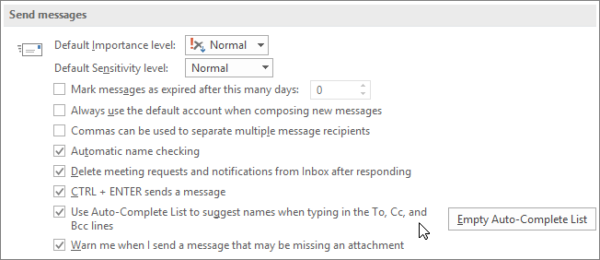
Ако сте уморни од потребе да се бавите функцијом аутоматског довршавања, не брините јер постоји опција да је потпуно искључите. Да бисте то урадили, кликните на Датотека(File) , Опције(Options) , а затим на Пошта(Mail) . У одељку који каже Пошаљи поруке(Send messages) опозовите избор у пољу за потврду Користи листу аутоматског довршавања да бисте предложили имена када куцате у редове За, Цц и Бцц(Use Auto-Complete List to suggest names when typing in the To, Cc, and Bcc lines) .
3] Избришите све уносе са листе за аутоматско довршавање(3] Delete all entries from the Auto-Complete List)
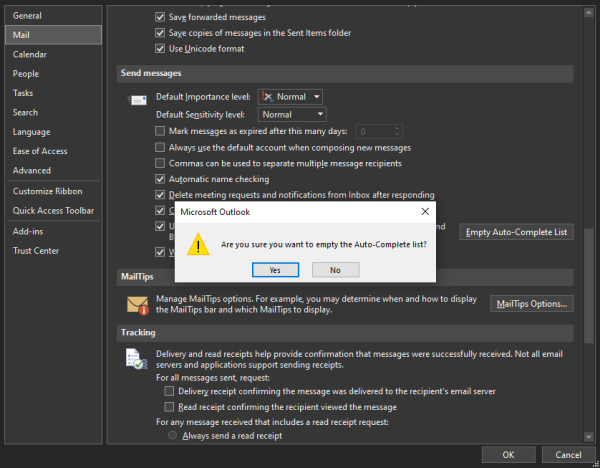
Брисање свега са листе за аутоматско довршавање могуће је у апликацији Оутлоок(Outlook) , али није тако у апликацији Маил(Mail) у време писања. Избришите(Delete) све уносе тако што ћете отићи на Датотека(File) > Опције(Options) > Пошта(Mail) . Сада, у оквиру Пошаљи поруке(Send messages) , изаберите Испразни листу за аутоматско довршавање(Empty Auto-Complete List) .
Ако желите да то урадите у апликацији Маил(Mail) , са жаљењем морамо да кажемо да Мицрософт(Microsoft) тек треба да обезбеди званичан начин да то уради. Ипак(Nevertheless) , требало би да се претплатите на нас, и без сумње, кад год је то могуће, добићете ажурирање.
Related posts
Како креирати, уређивати и брисати брзе кораке у Оутлоок-у
Икона за отпад у Оутлооку недостаје? Вратите дугме Делете у Оутлоок
ОутлоокТемпЦлеанер: Избришите Оутлоок Темп датотеке у оперативном систему Виндовс 10
Грешка при учитавању поруке Оутлоок грешка на Андроид мобилном уређају
Како да оптимизујете мобилну апликацију Оутлоок за свој телефон
Како да креирате и подесите прилагођени ИД е-поште домена у Оутлоок-у
Како да креирате групу контаката у Оутлоок-у за масовно слање е-поште
Аутодовршавање не ради исправно у Оутлоок-у
Како да архивирате е-пошту и преузмете архивиране е-поруке у Оутлоок-у
Тренутни клијент поште не може да испуни захтев за размену порука – Оутлоок грешка
Како делити календар у Оутлоок-у
Како додати табелу у Гмаил и Оутлоок поруке е-поште
Како послати е-поруке које су заглављене у излазном сандучету Мицрософт Оутлоок клијента
Како додати РСС феедове у Оутлоок у оперативном систему Виндовс 11/10
Како да креирате и додате празнике у Оутлоок календар
Слање или примање пријављене грешке (0к80042109) у Оутлоок-у
Претворите НСФ у ПСТ користећи бесплатне алате за претварање НСФ у ПСТ
Како подесити датум и време истека за е-пошту у Оутлоок-у
Где се налази Оутлоок.еке локација у оперативном систему Виндовс 10?
Величина фонта се мења када одговарате на е-пошту у програму Оутлоок у оперативном систему Виндовс 10
